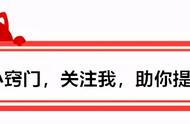01.
定位框– 放大后精确定位
在制作PPT过程中,有时要将PPT中的某些对象放大后才能精确编辑。
但放大后发现PPT画布的中心焦点并不是想要编辑的区域,这时还得通过调整滑动条来定位目标区域。
那么,有没有什么办法,在放大PPT画布后,使画布中心能精确定位在目标区域?
方法是:
用一个【无填充-矩形框】框选住【想要放大编辑的区域】

然后选中这个定位框,再进行放大!

完美定位目标区域!
02.
取色器– PPT画布之外取色
利用PPT的取色器进行取色时,我们发现鼠标一旦离开PPT画布,取色符号就会消失,不能再进行取色操作。
但其实PPT取色器除了可以在PPT画布内取色,在画布外的任何地方同样可以进行取色。
方法是:
在取色器取色状态下,按住【鼠标左键】,移动鼠标,即可实现取色器在PPT画布以外的任何地方进行取色。非常方便!

03.
幻灯片母版– 一键进入
制作PPT时,有时需要进入幻灯片母版进行一些操作,一般我们都是通过点击【视图选项卡】下的【幻灯片母版】进入。
那么有没有更为快捷的进入方式呢?
方法是:
在PPT编辑模式下,按住【shift】键,点击PPT右下方的【普通视图】按钮,即可一键进入【PPT母版】。